Thunderbird 2.0の先行レビュー
Thunderbird 1.x系に対して私が抱いていた不満の1つに、個々のメッセージに付けられるラベルが5種類に制限されていたことがある。各ラベルの色や名称はユーザが変更できるが、5種類という制限についてはどうしようもなかった。こうしたものは3種類では少なすぎるだろうが、6種類あっても特別困ることもないだろう。Thunderbird 2.0では、従来のラベル機能が全面的に見直され、Web 2.0風のタグ機能を実装することで任意の数のタグを付けられるよう改められている。
今回新設されたタグ機能であるが、ここで問うておくべきは、以前のThunderbirdでも行えたメッセージへのラベル付けやフォルダ単位でのメッセージ管理以外に、特別な何かが行えるのかということであろう。
まず従来のThunderbirdではメッセージごとに事前定義されたラベルの1つを付けられるだけだったが、Thunderbird 2.0のタグについては1つのメッセージに複数のタグを付けることができる。例えば、仕事先のクライアントからメールが送信されてきた場合、まずはクライアント用のタグを付けておくとして、その内容が後日に返信する必要のある用件であったなら、同時にTo-Doというタグも付けておくという使い方ができるのである。熱心な「Getting Things Done」(GTD)信奉者で、何でも細かく整理しなければ済まないという完璧主義者のユーザであっても、今後は細分用のタグに不自由することはないだろう。
ユーザ定義可能なタグのうち最初の9個については、Thunderbirdが自動的にキーボードショートカットを割り当ててくれる。キーボードショートカットの1から9はタグ付け用で、キーボードショートカットの0はタグの削除用だ。9個を越えるタグを定義した場合、メッセージへのタグ付けはメニューショートカットないしマウス操作で行うしかない。
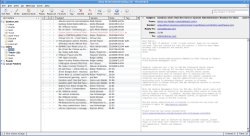
| |
| レイアウトをワイド表示にしたThunderbird 2.0とメッセージに割り当てたタグの様子(クリックで拡大) |
後から定義したタグに特定のショートカットを割り当てたいなど、タグ間の優先順位をユーザ指定したい場合もあるだろう。その場合は以前に定義したタグを削除して、新たに定義し直すしかない。残念ながらThunderbirdの設定ダイアログでタグの順序を変更することはできないのだ。念のため「設定エディタ」を使ってタグ順を変更できる可能性についても試してみたが、タグ順に関係していそうな設定項目を見つけることはできなかった。
タグ機能は、検索条件を記録させた仮想的な検索フォルダを設定する際に使うこともできる。Thunderbird 2.0のサポートする検索フォルダとは、複数のフォルダを対象としたメッセージ検索など、複雑な検索条件を繰り返し再利用するために保存しておく機能のことである。その際の検索条件では、メッセージの件名、タグ、送信日、重要度、状態、受信日からの日数などの項目別の指定が可能だ。
多くのユーザと同様、私の場合もメールをフォルダ単位で整理しており、例えば仕事関係のメールとLUG関係のメールでは保存先を別々のフォルダにしてあるし、ネット通販サイトを利用した際の領収書メールなどは専用のフォルダに入れておくといった具合だ。ただしこの方式を使い続けていると、管理対象のフォルダが結構な数になってしまう。またメールによっては複数のカテゴリにまたがる性質のものもあり、私の場合そうしたメールについては、ディスクスペースの無駄遣いを承知の上でメッセージのコピーを作成して両方のフォルダに振り分けているが、領収書メールなどは臨機応変に分類して「仕事関係」と「領収書」のどちらのフォルダに入れておいたかを記憶の片隅に止めておくこともある。
実は、タグと検索フォルダの機能を組み合わせることで、こうした方式のメール管理における分類用のフォルダ数を劇的に削減することができるのである。そのために用いるのは、最終的に検索フォルダ機能を使うことを前提に「仕事」や「LUG」などのタグを設定しておくという手法だ。もっともこの場合、検索条件を保存させておく検索フォルダ数は増えることになるが、固定式のフォルダ別管理に比べてより柔軟な運用ができるというメリットがある。
Thunderbirdのタグ機能は、おそらくGMailにあるものを参考にしたのであろう。実際Thunderbird 2.0では、メッセージに星印を付けて区分けするという機能もGMailから借用している。これは、メールないしRSS/Atomフィードの受信メッセージに対し、後から読み返したいものがあれば星印を付けて区別しておけるという機能である。
Thunderbird 2.0ではメッセージ移動の再実行機能も追加されており、この場合、特定のフォルダにメールを移動させると、このフォルダへのメッセージ移動コマンドがメニューに追加されるのである。こうしたメッセージ移動の再実行は、Ctrl-Shift-Mのキーボードショートカットないしコンテキストメニューからも実行できる。
この機能が特に有用なのは、メールボックスからの取得メールを1つのフォルダに入れるよう設定しているユーザであろう。また取得メールの収容フォルダを複数個使い分けているユーザであっても、受信トレイの中身を整理したり、手作業でメッセージの振り分けをする際に役立つはずだ。
持ち越されたアカウント設定関連の不備
Thunderbird 1.5に比べてさほどの改善が行われていないのが、アカウントの設定法だ。確かに電子メールアドレスを1つしか持っていないユーザであれば、Thunderbirdの初期設定は簡単に済む作業の1つに過ぎないだろうが、複数のメールアカウントを使い分けているユーザや特殊なポート設定を必要とするユーザの場合、そうした設定に使うウィンドウやダイアログの構成が非常に分かりにくくなっているのである。
同じく、Thunderbirdの開発者たちが何故そのような方式を選んだのか納得しがたい部分として、デフォルトではメール送信用に共通のSMTPサーバを使用する仕様になっている点が挙げられる。例えば、仕事用のアドレスとGMail用のアドレスという、2つのメールアカウントを設定した場合、前者のアカウントで送るメールであっても、Thunderbirdは後者のアカウントにあるサーバから送信しようとするのである。しかもそうした仕様であることについては、ユーザに対して何の警告も表示されない。実際Thunderbirdのアカウントの追加用ウィザードには、メール送信用のSMTPサーバを何にするかを指定するステップが存在せず、SMTP設定を独自に変更したければ、ウィザードによるアカウント設定後に手作業で必要な設定を書き換えるしかないのである。
これは非常に問題のある仕様であると見なすしかない。それと言うのも、本来通るべきドメインのMXホストとして設定されていないサーバを経由して送られてきたメールがあると、スパムフィルタが反応するケースが多いからだ。ホスティングプロバイダのサポートを行ってきた私の経験から判断すると、こうして送られるメールの大部分はISPのスパム/ジャンク用フォルダに直行されてしまうので、届くべきメールが不達になっているという苦情を殺到させる原因となるはずである。
またThunderbirdでは、初期設定時にPOP3やIMAPポートを指定する方法も用意されておらず、これらに関してもアカウント設定後に改めて再設定するしかない。
その他にもThunderbirdの設定ダイアログには、直感に反する構成となっている部分が存在する。通常の感覚からするとSMTPサーバの設定は、サーバ設定用のダイアログないしはこのダイアログにある詳細設定で行えそうなものだが、実際にはアカウント設定用ダイアログのトップレベルにある項目の1つで行うのである。
他のメールクライアントからThunderbirdに乗り換える場合だが、Communicatorユーザを除いて、Thunderbirdのインポート機能を過信してはいけない。私は、今回の2.0リリースに伴ってインポート用ツールも改善されるかと思っていたのだが、その点については期待はずれであった。メールクライアントの乗り換え法については『Thunderbird FAQ』に説明されているものの、過去に受信したメールをThunderbirdが読み取り可能なフォーマット(mbox)に書き出しておく作業については、基本的にユーザの裁量任せになっている。更に、Thunderbirdのプロファイルディレクトリを見つけて、必要なファイルをコピーする作業も、ユーザが手作業で行う必要がある。
ポップアップ形式によるメール着信通知の是と非
Thunderbird 2.0では、受信トレイへのメール着信を通知するポップアップ形式のメッセージ表示機能にも改良が施されている。具体的には、メッセージの件名と送信者およびメール本文の一部がポップアップダイアログ上に表示されるよう改められた点だ。もっとも、Mozilla Firefoxの開発陣はブラウザ上での不要なポップアップ広告を抑制しようと奮闘しているのに、対するMozilla Thunderbirdの開発陣はメールクライアント上にわざわざポップアップ機能を追加したというのは、何やら複雑な気がしない訳でもない。
このポップアップにおける、件名、送信者、メール本文の表示については、表示機能のオンとオフをユーザが個別に設定できる。なお私の環境の場合、Thunderbirdによるポップアップは、吹き出し状のダイアログとして画面右下に表示される(GNOMEのアイコントレイからポップアップされる警告ダイアログに似ているが、こちらの配色は黄色だ)。
このポップアップ表示は、Thunderbirdがメールボックスへの着信チェックをかけるごとに行われるので、10分間隔でメールチェックをするよう設定している場合だと、ポップアップも10分ごとに表示される可能性がある。なおThunderbirdによるメールの着信チェックについては、ポップアップを置き換えるないし併用する形で、着信音をユーザ設定することもできる。
着信メールの通知機能に対するユーザの要望が多いのは分かるが、私の場合、実際に使い始めて20分もするとポップアップが小うるさく感じられるようになったので、すぐに停止させてしまった。こうしたポップアップ機能の無効化も、簡単に設定できる。あるいは、ポップアップ形式の着信通知は気に入ったが実行間隔だけを長くしたいという場合は、各自のアカウント設定にある着信チェック間隔を変更すればよく、30分なり1時間なり任意の間隔で実行させることが可能だ。また、新着メールの通知など不要というユーザであれば、自動着信チェックの機能そのものをアカウントごとに無効化しておくことも可能である。
メッセージ間の移動機能
たいていのメールクライアントにはメッセージ間の移動機能が用意されているが、閲覧したメッセージの履歴に従って移動する機能を装備したのは、私の知る限りにおいてThunderbirdが初めてのはずだ。これはFirefoxにおけるWebページの履歴移動に相当する機能で、Thunderbird上で表示履歴に従ったメールメッセージ間の移動ができるのである。
例えば受信トレイにある2件のメッセージを読んでから、別のメッセージ保存用フォルダに移動してその中にある2件のメッセージを読んだという場合でも、[キーを押すことでメッセージの閲覧順、]キーを押すことで閲覧履歴の逆順にシームレスな移動をすることができるのだ。なおデフォルトでは表示されていないが、これらの機能はThunderbirdのツールバーに該当する操作ボタンを配置することでも実行できる。
この機能の有用性にはかなり期待させられる点があるのだが、実際に試したところ、事前の予想とは異なる挙動をする部分があることも判明した。つまり、メッセージの閲覧順が複数のフォルダにまたがっていたとしても問題なく履歴をたどることはできるが、それには履歴中のメッセージの保管フォルダを変更させなければという条件が付くのだ。保管フォルダを変更したメッセージについては、閲覧履歴のループから外されてしまうのである。
履歴移動機能が役立つ場面にはThunderbird 2.0を使用し始めてから何度も遭遇しているが、今後更に使い込んでいくに従い、そうした操作法がよりいっそう馴染んでいく予感がしている。この機能は、RSSフィードリーダとしてThunderbirdを使っているユーザにとって特に有用なはずだ。
Thunderbird 2.0では、フォルダの表示機能に関する追加も行われている。デフォルトの表示形態は、すべてのアカウントのフォルダを左側のペインに表示させるというものだが、Thunderbird 2.0ではその状態から、未読のフォルダのみ、お気に入りのフォルダのみ、最近使ったフォルダのみ、という絞り込みをかけることができるようになったのである。
私の環境では、何十個ものメールフォルダを使用しているが、定期的に開くのは10個程度に過ぎない。今回のリリースで追加された機能を利用するならば、こうした使用頻度の高いフォルダについてはお気に入りフォルダの指定をしておき、それら以外のフォルダを非表示化させれば、滅多に使わないフォルダの表示に煩わされなくなるはずである。
機能拡張の管理と自動更新機能
今回のThunderbirdには、Firefox 2.0で採用された機能拡張関連の改善点が持ち込まれている。例えばThunderbirdにおけるテーマおよび機能拡張の管理は、共通のアドオン用ダイアログで扱うように改められた。このアドオン用ダイアログ上では、機能拡張およびテーマの、インストール、無効化、アンインストールを行うことができる。またインストール済み機能拡張の更新状況をチェックして、より新しいバージョンが存在する場合は自動的にダウンロードする機能も追加されている。
私はThunderbird 2.0のプレリリースビルドを今日まで使い続けているが、その間にも何件かのアップデート版がリリースされており、Thunderbirdによる自動更新の様子を確認することができた。Thunderbirdは更新情報をキャッチすると、必要なファイルを自動的にダウンロードし、更新後の再起動が必要である旨をユーザに通達してくれるが、そのプロセスが実にスムースに進行するのである。
Thunderbirdにおける有用な機能の1つとして、ドラフト段階の下書きメッセージを自動的に保存してくれる機能についても触れておく必要があるだろう。実際、私は最初の更新インストールを行った際にメッセージの入力中であることを失念してうっかり再起動ボタンを押してしまったのだが、再起動したThunderbirdを見ると、書きかけ中の新規メッセージウィンドウは直接表示されなかったものの、その内容は下書きフォルダ中に保存されていたのである。
機能拡張などのアドオンダウンロード用ページについては、Thunderbird用のものはFirefox用のものよりも洗練さの点で何歩か劣っていると言わざるを得ない。実際にMozilla Add-Onsサイトを開いてみると、ページの下端に追いやられた上に小さなフォントで表示されているThunderbird Add-Onsへのリンクが見つかるはずだ。そして運良くこのリンクの存在に気づいたユーザがThunderbird用アドオンのページを開いてみると、そこに待ちかまえているのは雑然としか言いようのない分類のされた機能拡張へのリンク群であり、しかもThunderbird Add-Onsと題されたこのサイトから何故かFirefox専用の機能拡張にリンクされているものが多数存在しているのである。
アップグレードするメリットはあるのか?
Thunderbird 2.0には多数の修正と若干の機能追加が施されているが、大幅な変更が行われている訳ではない。とは言うものの、新しく装備されたタグ機能を使うためだけでもアップグレードする価値はあるだろう。現行のThunderbird 2.0は未だベータ版に止まっているが、私が使い始めた先週から今日までの間に大きな不具合やクラッシュに遭遇したことは1度もなく、安定性の点で不安はないはずだ。過去に使ってきたKMailなどのGUI系メールクライアントの場合は、不思議と定期的にクラッシュする傾向にあったため、こうした安定性も1つの重要な要件と見なさなくてはならない。
現状のベータ版は実務に耐えうる安定性を有しており、不安定なメールクライアントに悩まされているユーザ、ないしは旧バージョンのThunderbirdを使ってきたユーザであれば、既存のメールデータをバックアップした上でThunderbird 2.0 beta 1を試用してみることをお勧めしたい。